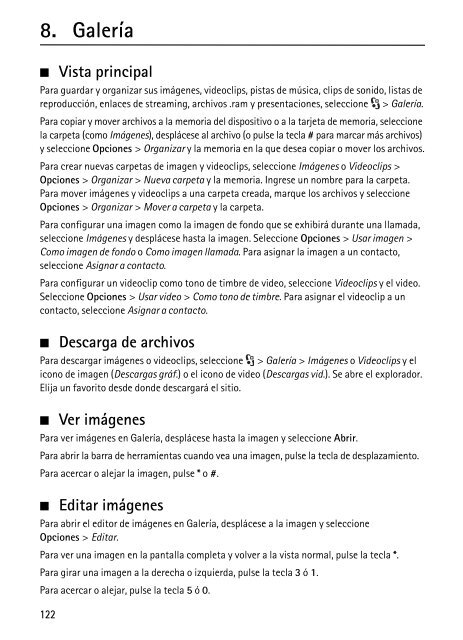Nokia 6210 Navigator - Nokia 6210 Navigator manuale d'istruzione
Nokia 6210 Navigator - Nokia 6210 Navigator manuale d'istruzione
Nokia 6210 Navigator - Nokia 6210 Navigator manuale d'istruzione
You also want an ePaper? Increase the reach of your titles
YUMPU automatically turns print PDFs into web optimized ePapers that Google loves.
8. Galería<br />
■<br />
122<br />
Vista principal<br />
Para guardar y organizar sus imágenes, videoclips, pistas de música, clips de sonido, listas de<br />
reproducción, enlaces de streaming, archivos .ram y presentaciones, seleccione > Galería.<br />
Para copiar y mover archivos a la memoria del dispositivo o a la tarjeta de memoria, seleccione<br />
la carpeta (como Imágenes), desplácese al archivo (o pulse la tecla # para marcar más archivos)<br />
y seleccione Opciones > Organizar y la memoria en la que desea copiar o mover los archivos.<br />
Para crear nuevas carpetas de imagen y videoclips, seleccione Imágenes o Videoclips ><br />
Opciones > Organizar > Nueva carpeta y la memoria. Ingrese un nombre para la carpeta.<br />
Para mover imágenes y videoclips a una carpeta creada, marque los archivos y seleccione<br />
Opciones > Organizar > Mover a carpeta y la carpeta.<br />
Para configurar una imagen como la imagen de fondo que se exhibirá durante una llamada,<br />
seleccione Imágenes y desplácese hasta la imagen. Seleccione Opciones > Usar imagen ><br />
Como imagen de fondo o Como imagen llamada. Para asignar la imagen a un contacto,<br />
seleccione Asignar a contacto.<br />
Para configurar un videoclip como tono de timbre de video, seleccione Videoclips y el video.<br />
Seleccione Opciones > Usar video > Como tono de timbre. Para asignar el videoclip a un<br />
contacto, seleccione Asignar a contacto.<br />
■<br />
Descarga de archivos<br />
Para descargar imágenes o videoclips, seleccione > Galería > Imágenes o Videoclips y el<br />
icono de imagen (Descargas gráf.) o el icono de video (Descargas vid.). Se abre el explorador.<br />
Elija un favorito desde donde descargará el sitio.<br />
Ver imágenes<br />
■<br />
Para ver imágenes en Galería, desplácese hasta la imagen y seleccione Abrir.<br />
Para abrir la barra de herramientas cuando vea una imagen, pulse la tecla de desplazamiento.<br />
Para acercar o alejar la imagen, pulse * o #.<br />
■<br />
Editar imágenes<br />
Para abrir el editor de imágenes en Galería, desplácese a la imagen y seleccione<br />
Opciones > Editar.<br />
Para ver una imagen en la pantalla completa y volver a la vista normal, pulse la tecla *.<br />
Para girar una imagen a la derecha o izquierda, pulse la tecla 3 ó 1.<br />
Para acercar o alejar, pulse la tecla 5 ó 0.